![]() Fitur-fitur ini hanya tersedia dalam konfigurasi program Standar dan Profesional.
Fitur-fitur ini hanya tersedia dalam konfigurasi program Standar dan Profesional.
Kami akan mempertimbangkan contoh memuat berbagai produk bersama dengan saldo awal.
Membuka direktori "tata nama" untuk melihat cara mengimpor data ke dalam program dari file XLSX MS Excel baru.
Di bagian atas jendela, klik kanan untuk memanggil menu konteks dan pilih perintah "Impor" .
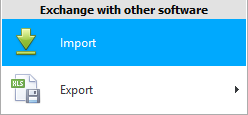
Jendela modal untuk impor data akan muncul.
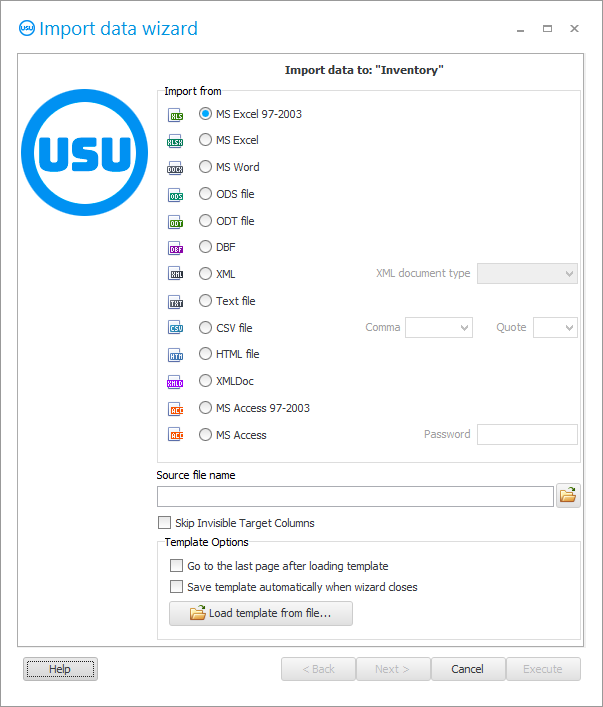
![]() Harap baca mengapa Anda tidak dapat membaca instruksi secara paralel dan bekerja di jendela yang muncul.
Harap baca mengapa Anda tidak dapat membaca instruksi secara paralel dan bekerja di jendela yang muncul.
Untuk mengimpor file XLSX sampel baru, aktifkan opsi ' MS Excel 2007 '.
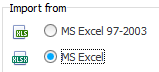
Perlu diketahui bahwa pada file yang akan kita import untuk memuat item dengan saldo awal, harus ada field tersebut. Pertama bawa file Excel ke formulir yang diperlukan.
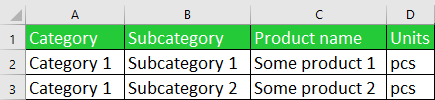
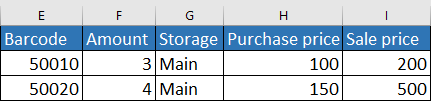
Kolom dengan judul hijau harus wajib - ini adalah informasi utama tentang rangkaian produk. Dan Anda dapat menyertakan kolom dengan header biru di file yang diimpor jika Anda ingin daftar harga dan saldo produk diisi sebagai tambahan.
Kemudian pilih file. Nama file yang dipilih akan dimasukkan di bidang input.
Sekarang pastikan file yang dipilih tidak terbuka di program Excel Anda.
Klik tombol ' Selanjutnya '.
Setelah itu, file Excel yang ditentukan akan terbuka di bagian kanan kotak dialog. Dan di sebelah kiri akan tertera kolom program ' USU '. Gulir ke bawah. Kami akan membutuhkan bidang yang namanya dimulai dengan ' IMP_ '. Mereka dimaksudkan untuk impor data.
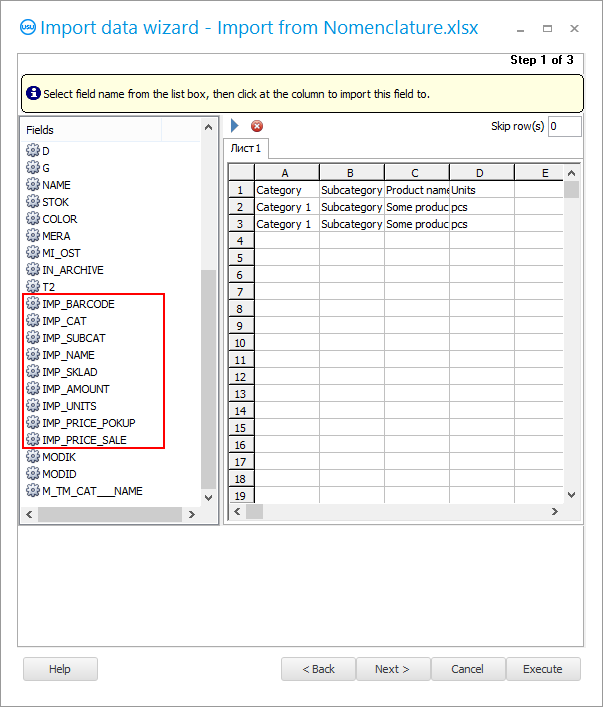
Sekarang kita perlu menunjukkan di bidang program USU mana informasi dari setiap kolom file Excel akan diimpor.
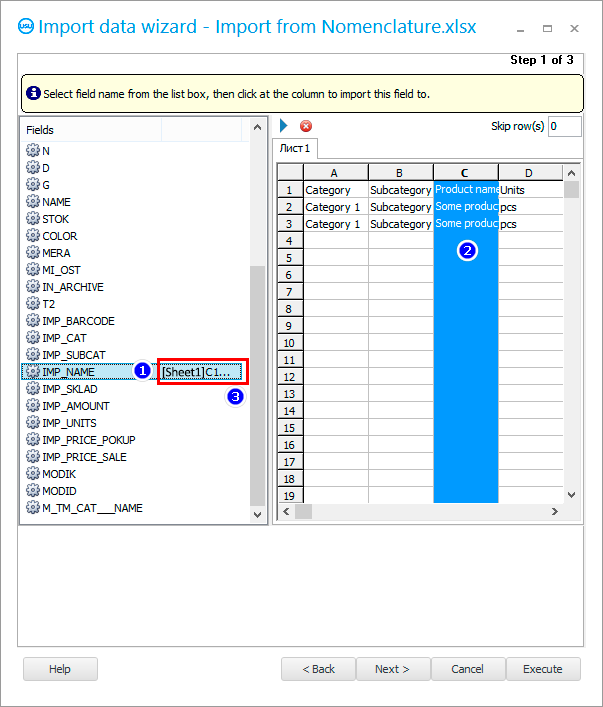
Pertama klik pada kolom ' IMP_NAME ' di sebelah kiri. Di sinilah nama produk disimpan.
Selanjutnya kita klik kanan di sembarang tempat kolom ' C '. Nama barang terdaftar di kolom file yang diimpor ini.
Kemudian koneksi terbentuk. ' [Sheet1]C ' akan muncul di sisi kiri nama bidang ' IMP_NAME '. Ini berarti bahwa informasi akan diunggah ke bidang ini dari kolom ' C ' pada file excel.
Dengan prinsip yang sama, kami menghubungkan semua bidang lain dari program ' USU ', dimulai dengan ' IMP_ ', dengan kolom-kolom file excel. Jika Anda mengimpor lini produk dengan sisa, hasilnya akan terlihat seperti ini.
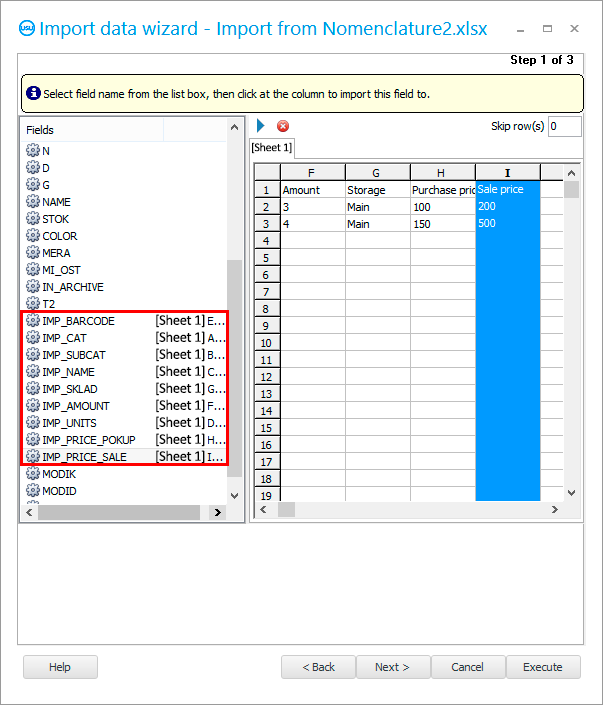
Sekarang mari kita cari tahu apa arti setiap bidang untuk impor.
IMP_BARCODE - kode batang.
IMP_CAT - kategori.
IMP_SUBCAT - subkategori.
IMP_NAME - nama produk.
IMP_SKLAD - gudang.
IMP_AMOUNT - jumlah barang yang saat ini tersedia di gudang yang ditentukan.
IMP_UNITS - satuan pengukuran.
IMP_PRICE_POKUP - harga pembelian.
IMP_PRICE_SALE - harga obral.
Perhatikan di jendela yang sama bahwa Anda harus melewati satu baris selama proses impor, karena baris pertama file excel tidak berisi data, tetapi header bidang.
Klik tombol ' Selanjutnya '.
' Langkah 2 ' akan muncul, di mana format untuk berbagai jenis data dikonfigurasi. Biasanya tidak perlu mengubah apa pun di sini.
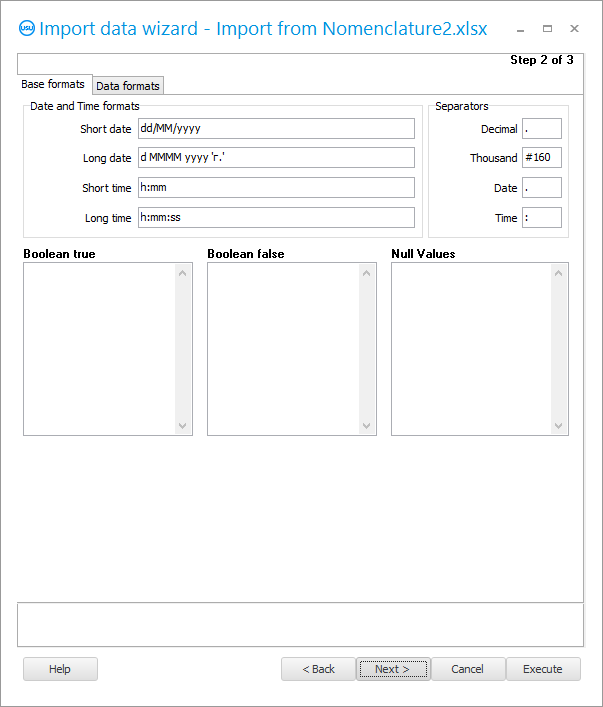
Klik tombol ' Selanjutnya '.
' Langkah 3 ' akan muncul. Di dalamnya, kita perlu mengatur semua ' kotak centang ', seperti yang ditunjukkan pada gambar.
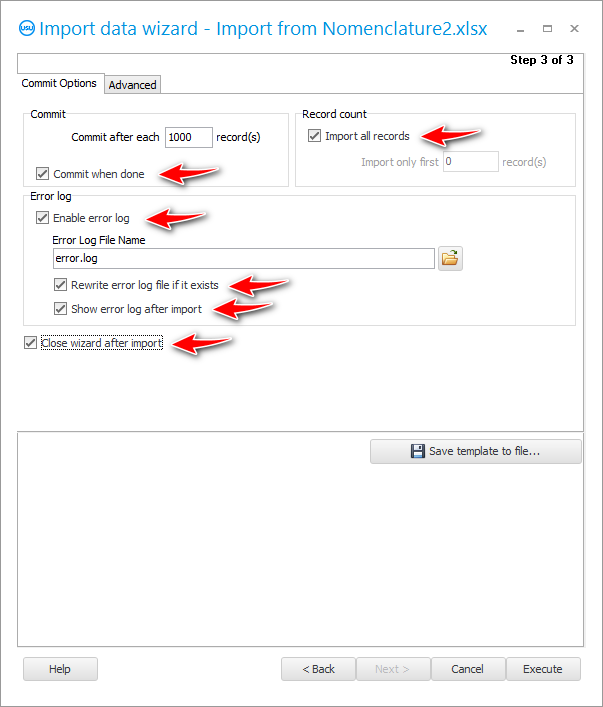
Jika kami mengatur impor yang kami rencanakan untuk dilakukan secara berkala, maka lebih baik menyimpan semua pengaturan dalam file pengaturan khusus agar tidak mengaturnya setiap saat.
Disarankan juga untuk menyimpan pengaturan impor jika Anda tidak yakin akan berhasil pertama kali.
Tekan tombol ' Simpan template '.
Kami datang dengan nama file untuk pengaturan impor. Sebaiknya simpan di tempat yang sama dengan tempat file data berada, sehingga semuanya ada di satu tempat.
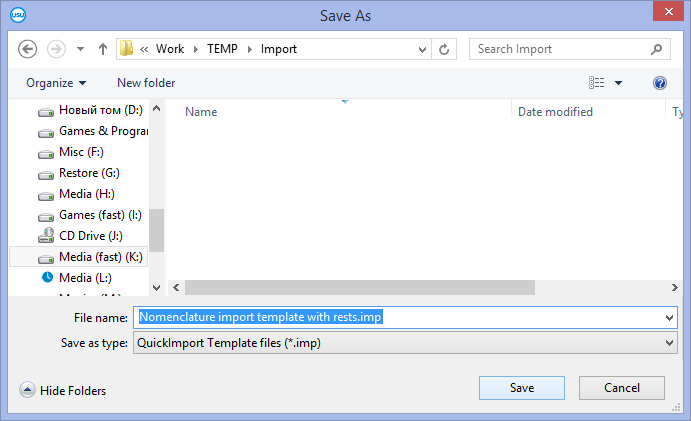
Ketika Anda telah menentukan semua pengaturan untuk impor, kita dapat memulai proses impor itu sendiri dengan mengklik tombol ' Jalankan '.
Setelah eksekusi, Anda dapat melihat hasilnya. Program akan menghitung berapa banyak baris yang ditambahkan ke program dan berapa banyak yang menyebabkan kesalahan.

Ada juga log impor. Jika kesalahan terjadi selama eksekusi, semuanya akan dijelaskan dalam log dengan indikasi baris file excel.
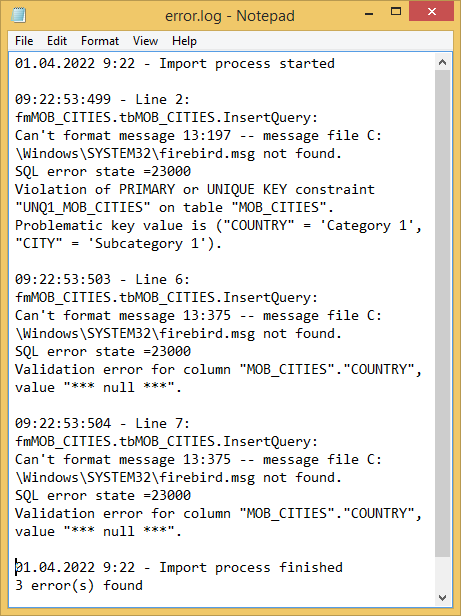
Deskripsi kesalahan dalam log bersifat teknis, sehingga perlu ditunjukkan kepada pemrogram ' USU ' agar dapat membantu memperbaikinya. Rincian kontak tercantum di situs web usu.kz.
Klik tombol ' Batal ' untuk menutup dialog impor.
Kami menjawab pertanyaan dengan setuju.
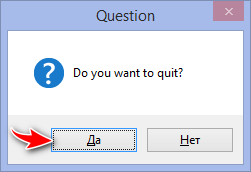
Jika tidak semua catatan mengalami kesalahan, dan beberapa telah ditambahkan, maka sebelum mencoba mengimpor lagi, Anda harus memilih dan menghapus catatan yang ditambahkan untuk mengecualikan duplikat di masa mendatang.
Jika kami mencoba mengimpor ulang data, kami akan memanggil kembali dialog impor. Namun kali ini di dalamnya kita menekan tombol ' Load template '.
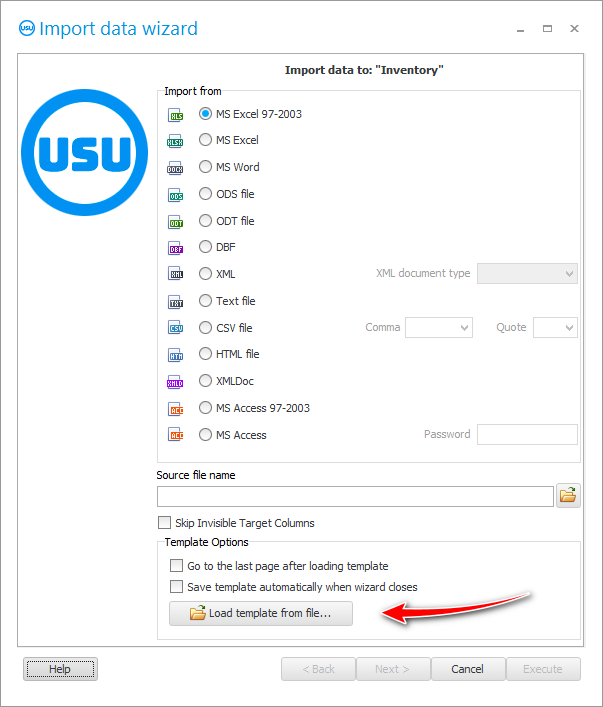
Pilih file yang disimpan sebelumnya dengan pengaturan impor.
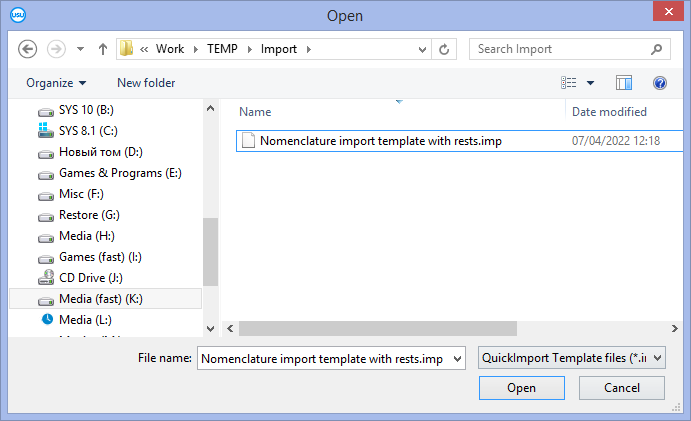
Setelah itu, di kotak dialog, semuanya akan diisi dengan cara yang persis sama seperti sebelumnya. Tidak ada lagi yang perlu dikonfigurasi! Nama file, format file, tautan antara bidang dan kolom tabel excel dan yang lainnya terisi.
Dengan tombol ' Berikutnya ', Anda dapat melalui langkah-langkah dialog selanjutnya hanya untuk memastikan hal di atas. Atau langsung saja tekan tombol ' Run '.
Jika semua kesalahan telah diperbaiki, maka log eksekusi impor data akan terlihat seperti ini.
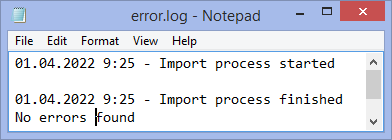
![]() Jika pemasok terus-menerus mengirimi Anda faktur untuk barang yang dibeli dalam bentuk elektronik, Anda tidak dapat memasukkannya secara manual, tetapi dengan mudah
Jika pemasok terus-menerus mengirimi Anda faktur untuk barang yang dibeli dalam bentuk elektronik, Anda tidak dapat memasukkannya secara manual, tetapi dengan mudah ![]() impor .
impor .
Lihat di bawah untuk topik bermanfaat lainnya:
![]()
Sistem Akuntansi Universal
2010 - 2024